
Identifisere og rette opp kopi/
skanne-defekter
Loddrette hvite striper
●
Det kan være at utskriftsmaterialet ikke oppfyller
Hewlett-Packards spesifikasjoner for utskriftsmateriale
(materialet kan for eksempel være for fuktig eller for grovt).
Se
Spesifikasjoner for utskriftsmateriale
hvis du vil vite mer.
●
Tonernivået kan være lavt. Se
Omfordele toner
for
fremgangsmåte.
Blanke sider
●
Originalen kan være lagt i opp-ned. Legg i utskriftsmateriale
med den smale siden fremover, og med siden som skal
skannes vendt oppover. Se
Legge originaler i kopimaskinen/
skanneren
for fremgangsmåte.
●
Det kan være at utskriftsmaterialet ikke oppfyller
Hewlett-Packards spesifikasjoner for utskriftsmateriale
(materialet kan for eksempel være for fuktig eller for grovt).
Se
Spesifikasjoner for utskriftsmateriale
hvis du vil vite mer.
●
Det kan være tomt for toner. Se
Bytte tonerkassetten
for
fremgangsmåte.
●
Det kan sitte igjen tape på tonerkassetten. Se
Bytte
tonerkassetten
for fremgangsmåte.
For lyst eller for mørkt
●
Prøv å endre innstillingene.
• HP LaserJet Kopiering: se
Bruke HP LaserJet Kopiering
hvis du vil vite mer.
• Innstillinger for hurtigkopiering: se
Bruke
Hurtigkopi-funksjonen
hvis du vil vite mer.
• Forsikre deg om at du bruker riktige innstillinger for
oppløsning og farge. Se
Skanneroppløsning og farge
hvis
du vil vite mer.
●
Det kan være at du må endre egenskapsinnstillingene for
den tilhørende funksjonen i HP LaserJet Dirigent eller
HP Dokumentbehandling. Se
Tilgang til elektronisk hjelp
.
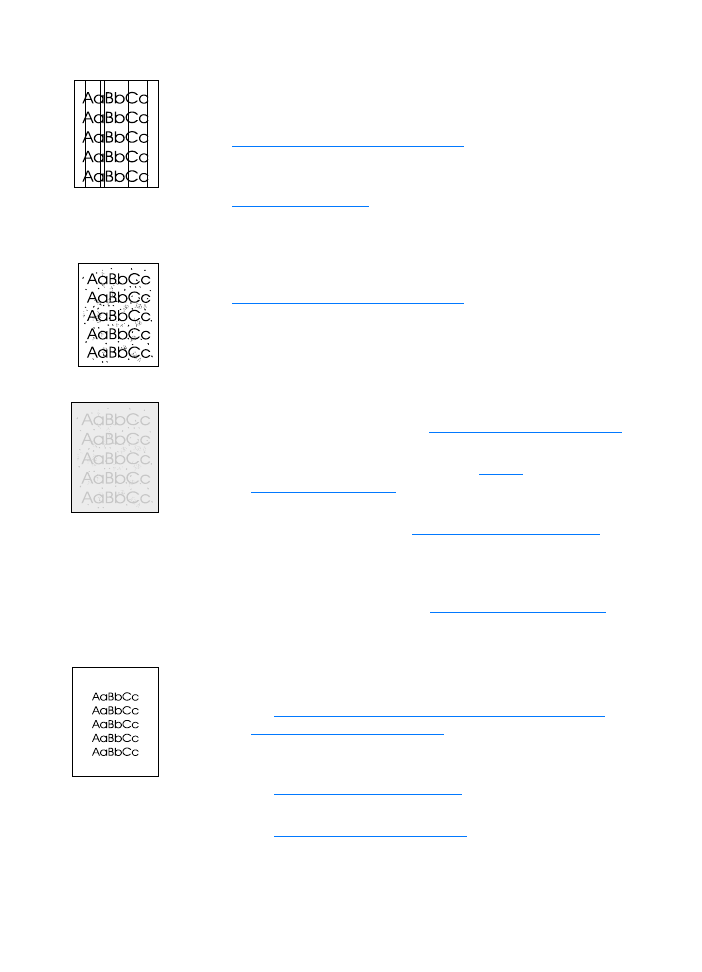
150 Kapittel 10 Feilsøke kopimaskinen/skanneren
NO
Uønskede linjer
●
Kontroller at ønsket papirskuff er installert.
●
Det kan være blekk, lim, korrekturlakk eller uønskede væsker
på skannerføleren. Rengjør kopimaskinen/skanneren. Se
Rengjøre kopimaskinen/skanneren
for fremgangsmåte.
●
Den fotofølsomme trommelen i tonerkassetten har
antageligvis fått en ripe. Installer en ny HP-tonerkassett. Se
Bytte tonerkassetten
for fremgangsmåte.
Svarte flekker eller striper
●
Det kan være blekk, lim, korrekturlakk eller uønskede væsker
på skannerføleren. Rengjør kopimaskinen/skanneren. Se
Rengjøre kopimaskinen/skanneren
for fremgangsmåte.
Uklar tekst
●
Prøv å endre innstillingene.
• HP LaserJet Kopiering: se
Bruke HP LaserJet Kopiering
hvis du vil vite mer.
• Innstillinger for hurtigkopiering: se
Bruke
Hurtigkopi-funksjonen
hvis du vil vite mer.
• Forsikre deg om at du bruker riktige innstillinger for
oppløsning og farge. Se
Skanneroppløsning og farge
hvis
du vil vite mer.
●
Det kan være at du må endre egenskapsinnstillingene for
den tilhørende funksjonen i HP LaserJet Dirigent eller
HP Dokumentbehandling. Se
Tilgang til elektronisk hjelp
.
Forminsket størrelse
●
Innstillingene i HP-programvaren kan være innstilt på å
forminske det skannede bildet.
• Se
HP LaserJet Dirigent Verktøykasse (Windows 9x,
2000, Millennium, og NT 4.0)
for mer informasjon om
hvordan du endrer innstillinger i HP LaserJet Dirigent og
HP LaserJet Dokumentbehandling.
• Se
Bruke Hurtigkopi-funksjonen
hvis du vil ha mer
informasjon om å endre innstillingene for hurtigkopier.
• Se
Bruke HP LaserJet Kopiering
hvis du vil ha mer
informasjon om å endre innstillingene for HP LaserJet
Kopiering.
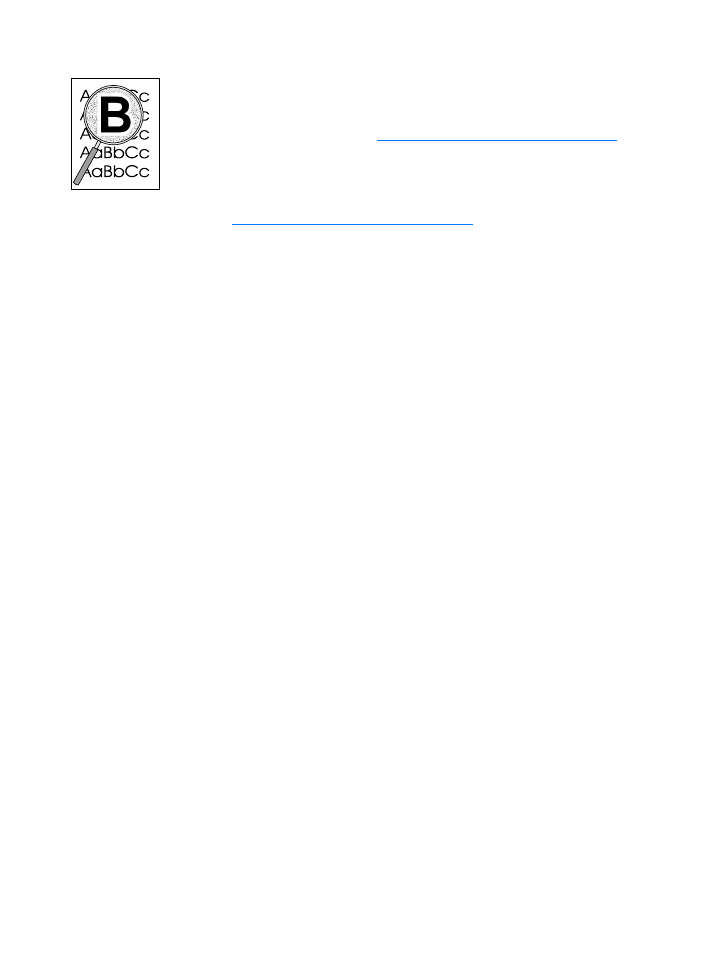
NO
Forbedre kopi/skannekvalitet 151
Kontur av tonerspredning
●
Hvis tegnene er omgitt av store mengder toner, kan det være
at papiret avviser toner. (En liten mengde tonerspredning er
vanlig ved laserutskrift.) Prøv en annen type
utskriftsmateriale. Se
Spesifikasjoner for utskriftsmateriale
hvis du vil vite mer.
●
Snu bunken med utskriftsmateriale i skuffen.
●
Bruk utskriftsmateriale som er utviklet for laserskrivere. Se
Spesifikasjoner for utskriftsmateriale
hvis du vil vite mer.
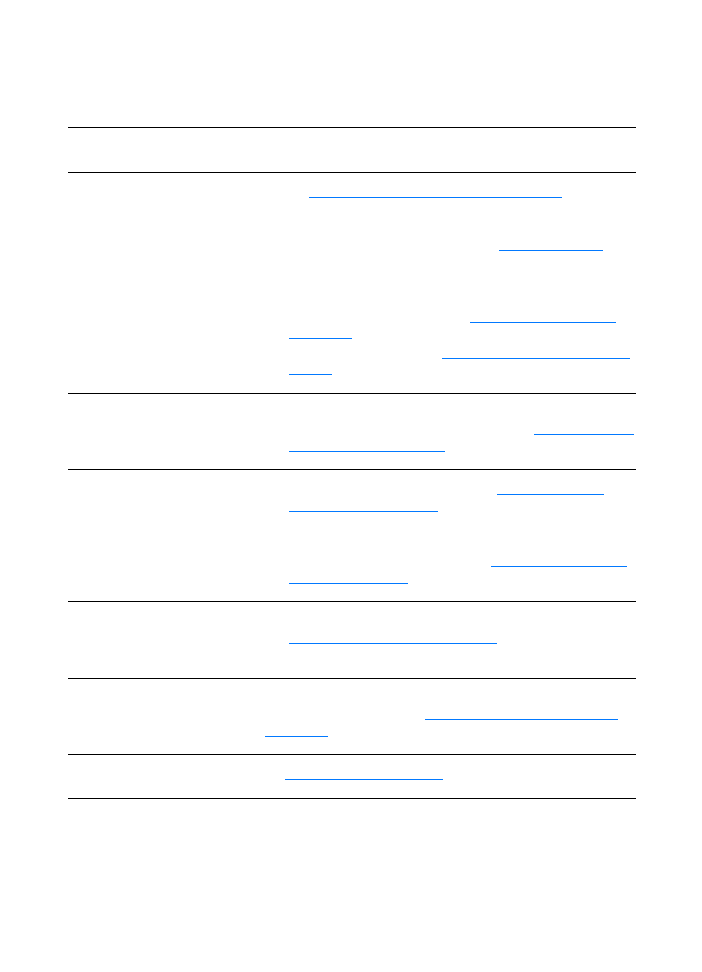
152 Kapittel 10 Feilsøke kopimaskinen/skanneren
NO